 |
Konfiguracja sieci w systemie Windows Me i 98 SE
 Konfigurowanie drukarki jako drukarki udostępnionej Konfigurowanie drukarki jako drukarki udostępnionej
 Uzyskiwanie dostępu do drukarki przez sieć Uzyskiwanie dostępu do drukarki przez sieć
Poniższe instrukcje przedstawiają sposób konfigurowania drukarki tak, aby mogli z niej korzystać inni użytkownicy w sieci.
Najpierw należy skonfigurować drukarkę jako drukarkę udostępnioną na komputerze, do którego jest bezpośrednio podłączona. Następnie należy dodać drukarkę do każdego komputera, który będzie miał do niej dostęp przez sieć.
 |
Uwaga: |
|
Serwer
|
Klient
|
|
Windows XP x64/XP
|
Windows Me/98 SE/2000
|
|
Windows Me/98 SE/2000
|
Windows XP x64/XP
|
Konfigurowanie drukarki jako drukarki udostępnionej
Poniższe kroki należy wykonać na komputerze, który jest podłączony bezpośrednio do drukarki:
 |
Kliknij przycisk Start, wskaż polecenie Settings (Ustawienia), a następnie kliknij polecenie Control Panel (Panel sterowania).
|
 |
Kliknij dwukrotnie ikonę Network (Sieć).
|
 |
Kliknij przycisk File and Print Sharing (Udostępnianie plików i drukarek).
|
 |
Zaznacz pole wyboru I want to be able to allow others to print to my printer(s) (Chcę mieć możliwość udostępniania innym moich drukarek) i kliknij przycisk OK.
|
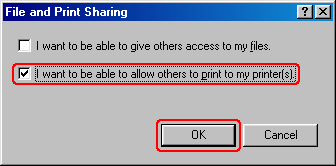
 |
W oknie dialogowym Network (Sieć) kliknij przycisk OK.
|
 |
W oknie Control Panel (Panel sterowania) kliknij dwukrotnie ikonę Printers (Drukarki).
|
 |  |
Uwaga: |
 |
W folderze Printers (Drukarki) wybierz ikonę drukarki.
|
 |
W menu File (Plik) kliknij polecenie Sharing (Udostępnianie).
|
 |
Zaznacz opcję Shared As (Udostępniona jako), wpisz informacje o drukarce, a następnie kliknij przycisk OK.
|
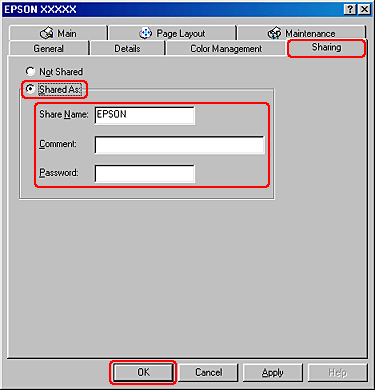
Uzyskiwanie dostępu do drukarki przez sieć
Aby dodać drukarkę do każdego komputera, który będzie miał do niej dostęp przez sieć, należy wykonać poniższe kroki.
 |
Uwaga: |
 |
Kliknij przycisk Start, wskaż polecenie Settings (Ustawienia), a następnie kliknij polecenie Printers (Drukarki).
|
 |
Kliknij dwukrotnie ikonę Add Printer (Dodaj drukarkę). Zostanie wyświetlony kreator Add Printer Wizard (Kreator dodawania drukarki).
|
 |
Kliknij przycisk Next (Dalej).
|
 |
Zaznacz pozycję Network printer (Drukarka sieciowa), a następnie kliknij przycisk Next (Dalej).
|
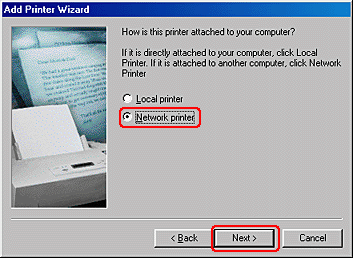
 |
Na następnym ekranie kliknij przycisk Browse (Przeglądaj).
|
 |
Kliknij dwukrotnie ikonę komputera, który jest podłączony bezpośrednio do drukarki. Następnie kliknij ikonę tej drukarki.
|
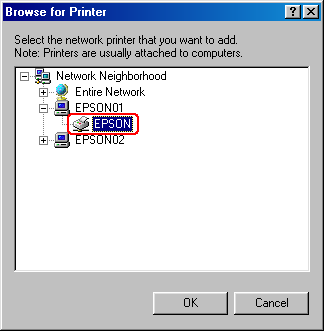
 |
Kliknij przycisk OK i postępuj według instrukcji wyświetlanych na ekranie.
|
 |  |
Uwaga: |
 |  |
|
Aby monitorować stan udostępnionej drukarki, na każdym komputerze należy zainstalować program EPSON Status Monitor 3. Program EPSON Status Monitor 3 jest instalowany automatycznie podczas instalacji oprogramowania drukarki.
|
|
|  |

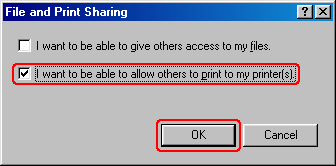
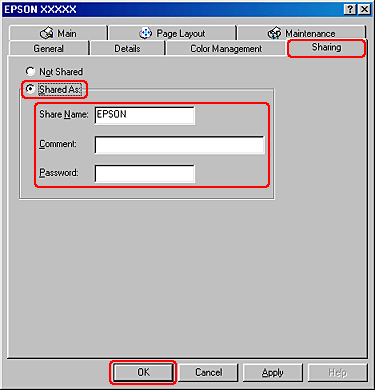
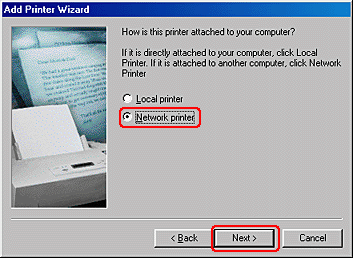
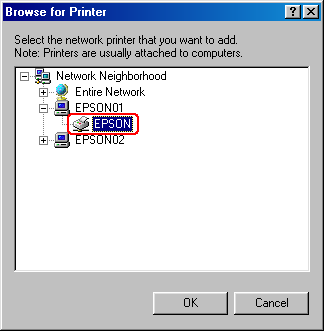



 Konfigurowanie drukarki jako drukarki udostępnionej
Konfigurowanie drukarki jako drukarki udostępnionej









 Góra
Góra Patrz
Patrz